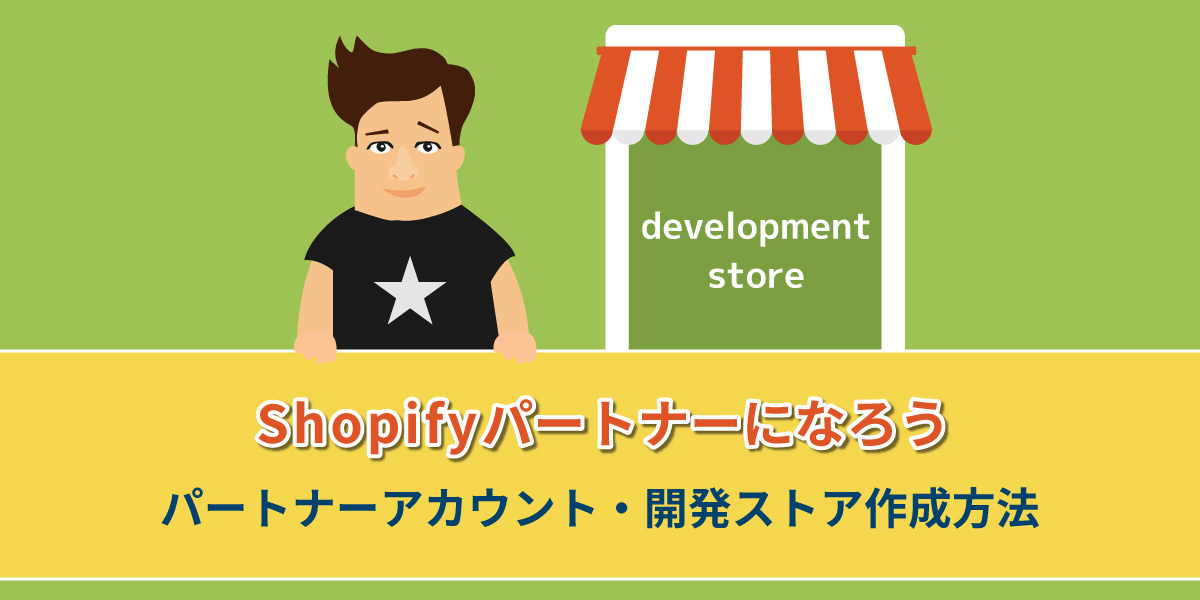
完全無料! 15分でできるShopifyパートナーアカウント登録&開発ストアの作成方法
AI先生があなたの学習をやさしくサポートします。今までは有料ユーザーにのみ開放していましたが、今なら無料でWeb/AI制作7講座が受講できます。 この機会にAIつきの学習を体験してみてください。
(無料、限定100名、12月28日まで)
» 今すぐ無料講座をチェックする
Shopify案件にチャレンジしてみたい! そう思った時、気になるのが月額利用料金。まだ勉強中でいつお仕事を獲得できるかわからない、自分のECサイトを持ちたいわけではないのに、お金を払い続けるのは不安ですよね。
実は、お仕事としてShopifyの構築やデザイン制作を行う場合、お金はかかりません。Shopifyパートナーになると、費用無しでShopifyのEC機能を試したり、テーマやアプリの制作・動作確認を行うことが出来ます。 Shopify案件初心者が最初に行いたい、Shopifyパートナーアカウント作成と、無料で使用可能な“開発ストア”の作成方法を解説します。
Shopifyパートナーになろう
Shopifyパートナーとは
Shopifyパートナーについて、公式サイトでは以下のように説明されています。
Shopify パートナープログラムは、Shopifyプラットフォームを使用してECサイト、テーマ、およびアプリケーションを構築する、デザイナー、開発者、マーケター、およびアフィリエイトの多様なグループです。
もっと簡単に言うと、Shopifyパートナー=Shopifyの普及もしくはShopifyユーザー(ストアオーナー)のサポートをする人、ということです。 Shopifyパートナーがやることとしては、大きく以下の5つに分けられます。
- Shopifyの利用者を増やす(アフィリエイト)
- ShopifyでのECサイト構築を代理で行う
- Shopifyで作られたECサイトの運営を手助けする
- Shopify用テーマを作成し、テーマストアに公開する
- Shopify用アプリを作成し、アプリストアで公開する
Shopifyパートナーの場合は、月額利用料金は発生しません。 ECサイト構築や開発のために、ストアも無制限で作成が可能となっています ですので、Shopifyを使ってECサイト制作のお仕事を受けたいと思っている方は、まずShopifyパートナーアカウントを取得しましょう。
Shopifyパートナーアカウント作成方法
Shopifyパートナーになるための条件は特に決められていません。 アカウント作成も、難しいことは何もありません。 ショップオーナーとしてではなく、下記のShopify パートナープログラムのページから「今すぐ登録」をクリックして進んでいけば大丈夫です。
ページ右上にある「今すぐ登録」ボタンをクリック。
Shopify IDの作成ページに進みます。
Apple IDやFacebookを使ったソーシャルログインも可能です。

以下では、メールアドレスを使ってShopify ID作成を進めていきます。
メールアドレスで続行するをクリックすると、以下のような画面になります。
必要事項を入力し、Shopify IDを作成するボタンをクリック。

アカウント情報入力の画面に切り替わります。
 項目名に(オプション)と書かれていない部分は必須。
必要箇所に入力・チェックを入れていきましょう。住所の入力箇所が海外仕様になっているので、“住所”のところには市区町村以下を入力してください。
項目名に(オプション)と書かれていない部分は必須。
必要箇所に入力・チェックを入れていきましょう。住所の入力箇所が海外仕様になっているので、“住所”のところには市区町村以下を入力してください。
最下部のボタン、ダッシュボードを表示をクリック。
記入漏れがなければ「ようこそ、ビジネス名 さん!」と書かれた画面(パートナーダッシュボード)が開きます。

デモストア(開発用ストア)を作るためには、メールアドレスの確認が必要です。 登録に使ったメールアカウントの受信ボックスを確認しましょう。
メール内の「メールを確認する」ボタンをクリック。

メールが認証されました!
行きたいところは「Shopifyパートナー」を選んでください。

再び、パートナーダッシュボードが開きました。
先程はクリックできなかった「ストアを作成」ボタンが使えるようになっていたら、メールの確認は完了しています。このまま、開発ストアの作成に進みましょう!

開発ストアを作ってみよう
開発ストアとは
開発ストアとは、Shopifyパートナーが利用できる無料のテストアカウント(テスト用ECストア)。運営されているストアとほぼ同じ機能が使えるけれど、実際の取引(注文)は出来ない、というイメージです。
公式サイトでは以下のように説明されています。
Shopify パートナーとして、数の制限なく開発ストアを作成できます。開発ストアは、いくつかの制限をともなう無料のShopifyアカウントです。開発ストアは構築したテーマやアプリをテストするために使用したり、クライアント用のShopifyアカウントを設定するために使用したりすることができます。
出典:https://help.shopify.com/ja/partners/dashboard/managing-stores/development-stores
作成したテーマやアプリの動作を、色々な条件下で試すためにも開発ストアを使います。 ストア構築のお仕事を請け負う場合は、開発ストアを使ってクライアント(ストアオーナー)の情報入力、出品商品の登録などの作業を行い、出来上がったストアを譲渡(納品)することも可能です。
開発ストアの作成方法
開発ストアはパートナーダッシュボードのトップにあるボタンからも、メニューのストア管理からも作成できます。お好きな方から「ストアを追加する」ボタンをクリックしてください。
【パートナーダッシュボードのトップから作成】

【ストア管理から作成】


ストアを追加 画面が開きます。
最初にストアタイプを聞かれるので、開発ストアを選んでください。

開発ストアにチェックを入れると、ストア追加に必要な情報の入力欄が表示されます。
 4つのセクションに分かれているので、それぞれ見ていきましょう。
4つのセクションに分かれているので、それぞれ見ていきましょう。
ログイン情報
作成する開発ストアの名前、ログイン用のパスワードを設定します。
| ストア名 | 任意のストア名を入力します。 |
|---|---|
| ストアURL |
ストアの初期URLを設定します。 ※開発ストアの場合は自動で設定されます。 |
| ログイン |
開発ストアにログインするためのメールアドレス ※開発ストアの場合は自動で入力されてます。 |
| パスワード | 開発ストアにログインするためのパスワードを設定します。 |
| パスワードを確認 | パスワードを再入力してください。 |

開発者プレビュー
ここは、チェックを入れない状態で、進めてOKです。
開発者プレビューでは、Shopifyの新機能への早期アクセスが可能なため、今後の機能に対してアプリを構築してテストしてから、マーチャントにリリースすることができます。
開発者プレビューと書かれているので「チェックしないとプレビュー見られないの?」と思ってしまいますが、開発者プレビューはshopifyが開発中の、まだ公開されていないサービス(機能やアップデートなど)の早期利用を指しています。
ストアの住所
パートナーアカウント時に登録した住所が、自動的に入力されていると思います。
基本的には、そのままの状態でOK。 開発ストアで、企業所在地として使われるので、気になる方は適当に打ち替えておきましょう。
クライアントのストアを構築する場合は、クライアントの情報を入力します。

ストアの目的
最後に、ストアを作成する目的を聞かれます。 当てはまるものにチェックを入れましょう。
- クライアントのために新しいストアを構築する
- アプリまたはテーマをテストする
- ちょっと試しただけです
 必要項目の入力・選択が終わったら、保存をクリック。
必要項目の入力・選択が終わったら、保存をクリック。
ストアのダッシュボードに切り替わったら、開発ストアの作成は完了。
 URLが「
URLが「https://ストアURL.myshopify.com/admin」になっているはずです。
こちらは、クライアント、つまりECショップの運営者が管理画面にログインした時に表示されるダッシュボードとほぼ同じ構成になっています。
まっさらなShopifyストアを見てみよう
作成したてのストアは、まだ商品も1つなく、空っぽの状態。 ですが、プレビューを確認することは出来ます。 どんな感じになっているのか、ちょっと見てみましょう。
左側のメニューから、オンラインストアをクリック。

 テーマ、というページが開きます。
一番上にアクセス制限のお知らせが出ていますが、これはそのままでOK。
現在のテーマでは、デフォルトテーマのDawn適用されているはずです。
テーマ、というページが開きます。
一番上にアクセス制限のお知らせが出ていますが、これはそのままでOK。
現在のテーマでは、デフォルトテーマのDawn適用されているはずです。
右上にある「ストアを見る」をクリックしてくたさい。

ECショップのトップページが表示されました。
 ページをスクロールダウンすると「こんな感じで商品が表示されるよ」というのもわかると思います。若干
ページをスクロールダウンすると「こんな感じで商品が表示されるよ」というのもわかると思います。若干海外EC感
はあるものの、オーソドックスなネットショップのレイアウトです。
ここからテーマ、表示させるコンテンツを変更して、オリジナルのECサイトを作っていくわけです。ワクワクしますね!
2回目以降の、ストアダッシュボードの開き方は?
今回は「ストアを追加」からの流れで、ストアダッシュボードを開きました。
作成済の開発ストアへは、パートナーダッシュボードのストア管理からログインすることができます。別のストアを作りたい時は、右上の「ストアを追加」ですね。

ちなみに、もう作業をしない開発ストアがある場合は、アクションから「アーカイブする」を選択します。アーカイブを解除することで、復元も可能。

ここまでで、Shopifyパートナーアカウントの登録、開発ストアの作成は完了です。
パートナーアカウントではShopifyのストア機能も、ほぼ使い放題。 本格的な開発を行う場合は、アプリを使ってサンプルデータを一気に登録することが多いです。が、クライアントのストア構築~デザインカスタマイズのお仕事を考えている方は、商品登録など「クライアントが行うであろう操作」「入力するであろう箇所」も一通り確認してみることをおすすめします。




まずは無料で7講座から始めましょう!
募集人数には制限があります。サインアップはお早めに。
12月28日まで